什麼是惡意軟體 HackTool:Win32/Keygen?如何去除?

您是否掃描過您的設備並發現它感染了 HackTool:Win32/Keygen?在您使用破解或金鑰產生器啟動進階軟體後,Windows Defender 可能會自動警告您有關此惡意軟體的存在。

視覺效果是 Windows 的一項很酷的視覺功能,但它們會影響 Windows 在 PC 上的表現。
如果Windows 運作緩慢,您可以透過停用某些視覺效果來加快速度。您希望 Windows 運行得更快還是看起來更好?如果您的電腦速度很快,則無需關閉此功能,但如果您的電腦僅夠運行 Windows 10,則可以對視覺效果設定進行一些更改。
在Windows 10中,有17種視覺效果。您可以一項一項地選擇要關閉的視覺效果,或讓 Windows 為您選擇。
本文將向您展示如何變更您想要用於 Windows 10 的「外觀」和效能的視覺效果設定。
注意:如果在「輕鬆存取中心」中進行更改,您的視覺效果設定將自動重設為預設模式。
如果您關閉 Windows視覺效果設定中的 Animate 控制項和元素,您將永遠不會在重新啟動和關閉時看到旋轉點動畫。
通常會關閉下面的視覺效果設定以幫助提高性能。
1. 在進階系統設定中變更影像效能設定
步驟1。依照步驟 2或步驟 3開啟“系統屬性”。
第2步。按Win+R開啟“執行”,輸入SystemPropertiesPerformance.exe,按一下“確定”開啟“效能選項”並前往步驟 7。
注意:這是此選項中標準使用者可以使用的唯一步驟。
步驟3。開啟控制台,點擊系統圖示並轉到步驟 4。
注意:您必須以管理員身分登入才能執行此步驟。
步驟4。在左側窗格中,按一下進階系統設定連結。

步驟5。如果您看到UAC通知,請按一下「是」並關閉「系統」視窗(如果您願意)。
步驟6。在“進階”標籤中,按一下“效能”下的“設定”按鈕。

步驟7。選擇所需的視覺效果設置,根據需要調整併套用設置,然後按一下「套用」。

步驟8。完成後,按一下“確定”。
步驟 9.如果執行上述步驟 3,請按一下「確定」關閉「系統屬性」。
2.在登錄編輯器中更改視覺效果設置
注意:此選項僅適用於登錄編輯器中下方的視覺效果。
步驟 1.在「開始」或工作列上的搜尋方塊 ( + ) 中鍵入regdit ,然後按Enter 鍵開啟登錄編輯程式。WinS
第2步。如果您看到 UAC 訊息,請按一下「是」。
步驟3。在登錄編輯器中,導覽至以下位置。
HKEY_CURRENT_USER\Software\Microsoft\Windows\CurrentVersion\Explorer\VisualEffects
步驟6。在登錄編輯器中,導覽至以下位置。
HKEY_CURRENT_USER\Control Panel\Desktop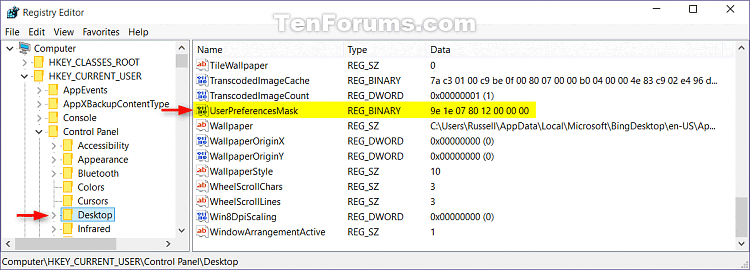
步驟7。在桌面的右窗格中,雙擊 DWORD UserPreferencesMask進行編輯。
步驟 8.執行下面的步驟 9、步驟 10、步驟 11或步驟 12 ,以遵循您在步驟 5中選擇的設定。
步驟 9 .選擇讓 Windows 選擇最適合我的電腦的設定。
將值變更為與下面紅色突出顯示的值相同,按一下「確定」並轉到步驟 13。
9E 1E 07 80 12 00 00 00
步驟10。選擇調整為最佳外觀設定。
將值變更為下方以紅色突出顯示的正確值,按一下「確定」並前往步驟 13。
9E 3E 07 80 12 00 00 00
步驟11。選擇調整為最佳效能設定
將值變更為下方以紅色突出顯示的正確值,按一下「確定」並前往步驟 13。
9E 12 03 80 10 00 00 00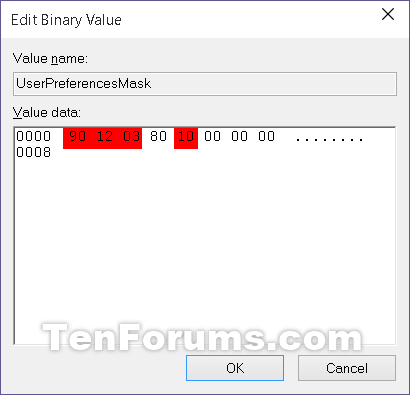
步驟12。選擇自訂設定。
使用下面的二進位集,更改其中的字母以啟用 (1) 或停用 (0) 每個相應的視覺效果。
注意:下面的視覺效果需要更多的工作才能在註冊表編輯器中更改它們。
我們需要使用下面的 3 組二進位值來表示要停用或啟用的視覺效果中的字母,然後將每組二進位值轉換為十六進位,以獲得註冊表中的 3 個十六進位條目。
二進位集 (3)
1001ABC0 00D1EF10 00000G11視覺效果及其指定的字母。
範例:要關閉上述所有視覺效果,請將二進位集中的所有字母變更為 0。
10010000 00010010 00000011範例:若要僅啟用 (C) 淡入淡出或滑動選單進入檢視效果,請變更二進位集中的字母:
10010010 00010010 00000011使用二進位到十六進位轉換器(點擊下面的連結)將每組單獨的二進位轉換為十六進位。輸入要轉換的每組二進位值後按Enter 。
http://easycalculation.com/binary-converter.php
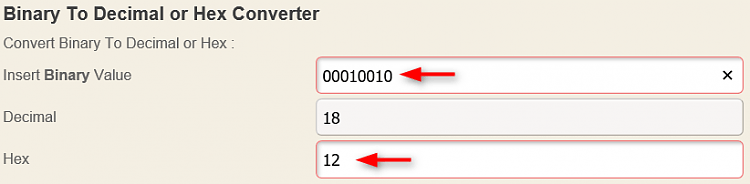
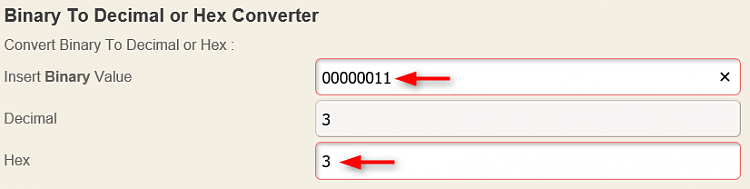
範例:要關閉所有視覺效果,請將 3 個單獨的二進位集轉換為十六進位。
二進位:
10010000 00010010 00000011轉換為十六進位:
90 12 3
例如:在上面的範例中,只需保留 C 設定不變,將 3 個單獨的二進位集轉換為十六進位。
二進位:
10010010 00010010 00000011轉換為十六進位:
92 12 3
將下面紅色底線的前 3 個值(例如 90 12 03)更改為上面獲得的十六進位值,按一下「確定」並轉到下面的步驟 13。

步驟13。關閉登錄編輯程式。
步驟14。登出並登入或重新啟動電腦以套用變更。
祝您成功!
您是否掃描過您的設備並發現它感染了 HackTool:Win32/Keygen?在您使用破解或金鑰產生器啟動進階軟體後,Windows Defender 可能會自動警告您有關此惡意軟體的存在。
探索如何在Windows 10上建立和管理還原點,這是一項有效的系統保護功能,可以讓您快速還原系統至先前狀態。
您可以使用以下 15 種方法輕鬆在 Windows 10 中開啟<strong>裝置管理員</strong>,包括使用命令、捷徑和搜尋。
很多人不知道如何快速顯示桌面,只好將各個視窗一一最小化。這種方法對於用戶來說非常耗時且令人沮喪。因此,本文將向您介紹Windows中快速顯示桌面的十種超快速方法。
Windows Repair 是一款有效的 Windows 錯誤修復工具,幫助使用者修復與 Internet Explorer、Windows Update 和其他重要程式相關的錯誤。
您可以使用檔案總管選項來變更檔案和資料夾的工作方式並控制顯示。掌握如何在 Windows 10 中開啟資料夾選項的多種方法。
刪除不使用的使用者帳戶可以顯著釋放記憶體空間,並讓您的電腦運行得更流暢。了解如何刪除 Windows 10 使用者帳戶的最佳方法。
使用 bootsect 命令能夠輕鬆修復磁碟區引導程式碼錯誤,確保系統正常啟動,避免 hal.dll 錯誤及其他啟動問題。
存檔應用程式是一項功能,可以自動卸載您很少使用的應用程序,同時保留其關聯的檔案和設定。了解如何有效利用 Windows 11 中的存檔應用程式功能。
要啟用虛擬化,您必須先進入 BIOS 並從 BIOS 設定中啟用虛擬化,這將顯著提升在 BlueStacks 5 上的效能和遊戲體驗。








